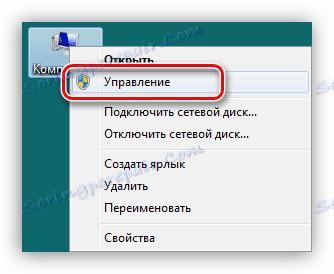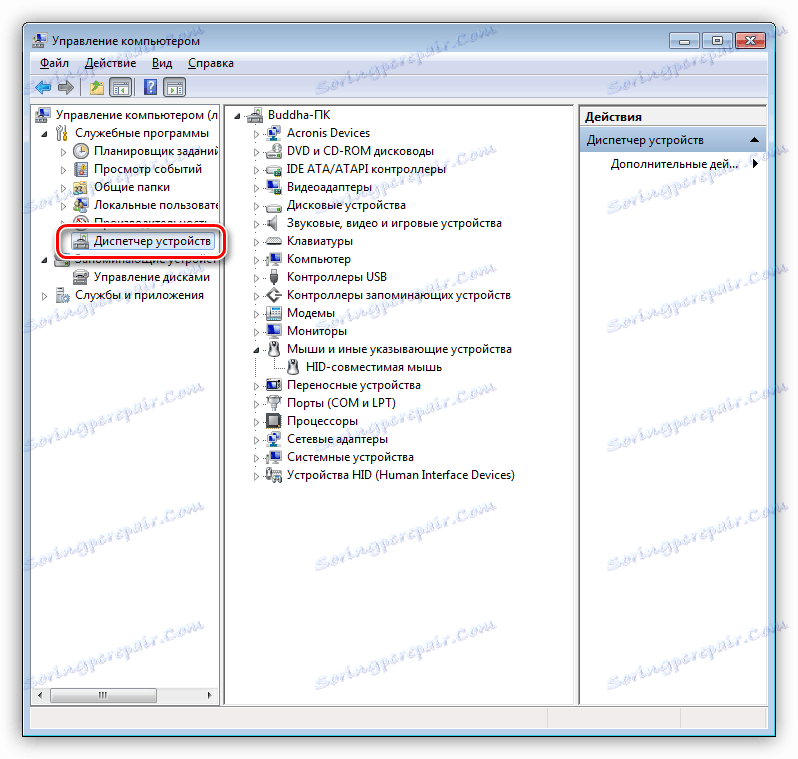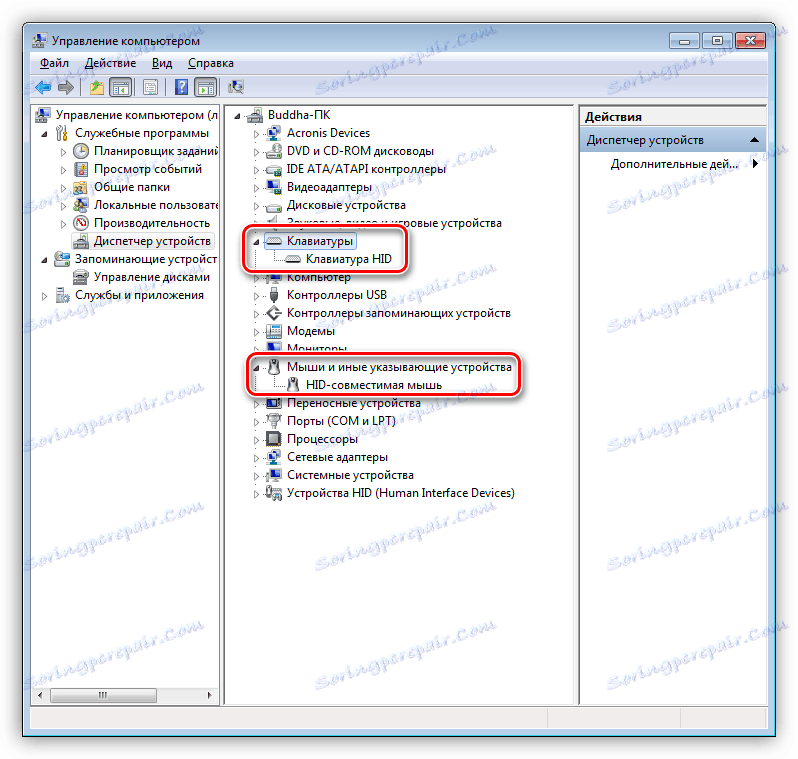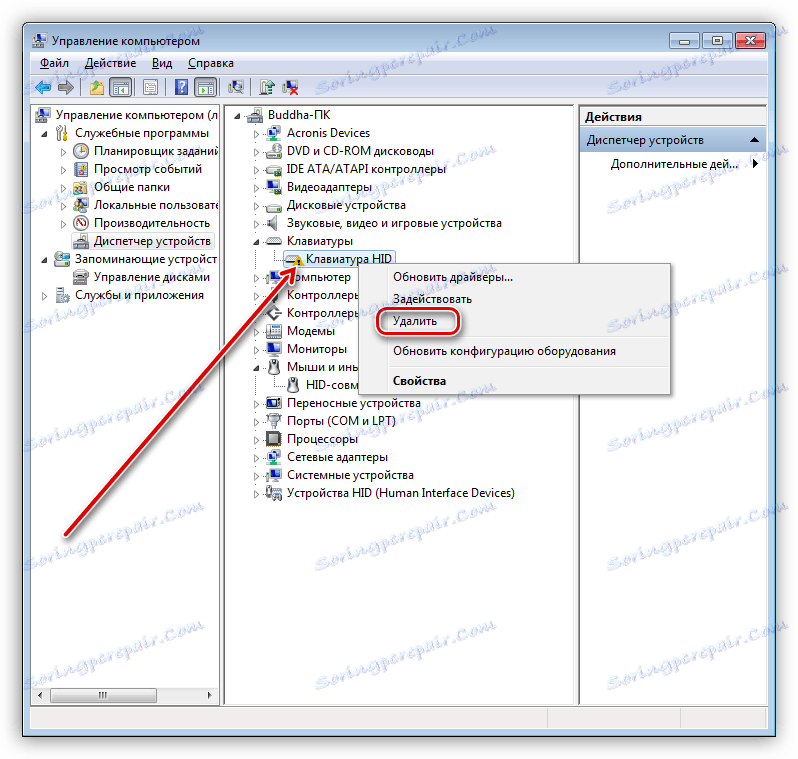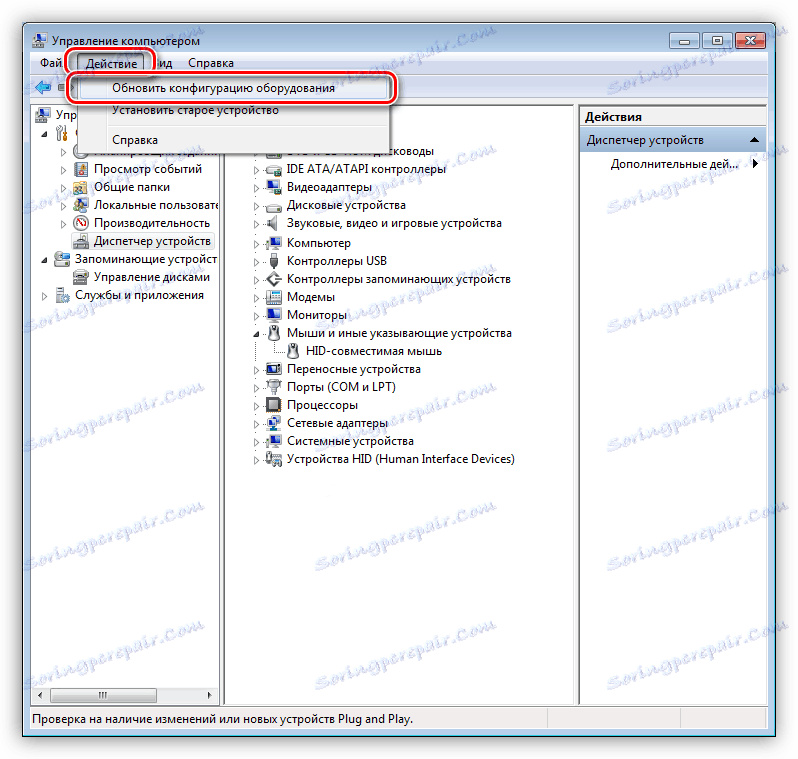Spustite klávesnicu na počítači so systémom Windows
Klávesnica je jedným z hlavných nástrojov na zadávanie informácií na počítači. Bez nej nie je možné vykonávať niektoré operácie v systéme OS a riadiť proces v hrách. Rozdelenie tohto zariadenia tiež znemožňuje, aby sme písali správy v službe instant messenger a sociálnych sietí a pracovali textové editory , V tomto článku budeme diskutovať hlavné dôvody a analyzovať riešenia tohto problému.
obsah
Zapnite klávesnicu
Na začiatok uvidíme, prečo môže "klave" odmietnuť pracovať. Je to niekoľko dôvodov. Pripojovacie porty, káble, elektronické alebo mechanické vypchávky môžu byť poškodené. Môžu tiež "huligovať" nástroje na správu softvéru - ovládače alebo BIOS. O týchto a ďalších problémoch budeme hovoriť nižšie.
Pozri tiež: Prečo klávesnica nefunguje na prenosnom počítači
Dôvod 1: Fyzické poruchy
Prvá vec, ktorú by ste mali venovať pozornosť, je, či klávesnica sama funguje. Existujú dva spôsoby, ako to skontrolovať. Prvým je pripojenie k inému počítaču. Ak je všetko v poriadku, problém by sa mal vyhľadávať vo vašom systéme. Druhým je spustenie počítača. Po zapnutí by pracovné zariadenie malo vydávať signálky - blikajúce LED diódy.
Ďalším typom poruchy je porucha pripojovacieho portu, ktoré sú dva typy - USB a PS / 2.

porty
Porty môžu byť mechanicky poškodené, rovnako ako "spálené" v dôsledku skratu alebo napätia. V prípade systému YUSB sa môžete pokúsiť pripojiť klávesnicu k inému podobnému portu. Upozorňujeme, že konektory USB možno rozdeliť do skupín. Ak jeden z portov nefunguje, celá skupina môže byť nefunkčná.

Pri PS / 2 je všetko o niečo zložitejšie, pretože na väčšine základných dosiek existuje len jeden takýto konektor. Jedinou možnosťou v tejto situácii je nájsť ďalšiu "klávesnicu" s takým konektorom a pripojiť ju k portu. Ak sa nič nezmenilo, potom je socket vadný. Port môžete uložiť iba kontaktovaním centra služieb.
Káble a zástrčky
Je pomerne ľahké určiť kábel a zástrčku, s ktorou je klávesnica pripojená k počítaču. Stačí, keď je počítač zapnutý, aby sa kábel presunul na vstupe do klávesnice a blízko konektora na základnej doske. Ak prístroj krátko rozsvieti diódy LED, dôjde k poruche týchto prvkov. Môžete nahradiť kábel ako sám, spájajúci iný, servisný, alebo jednoducho odniesť prístroj do prístroja.
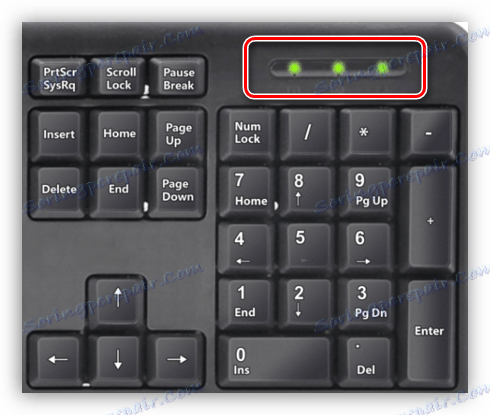
Elektronické a mechanické plnenie
Tieto poruchy sú indikované nefunkčnosťou niekoľkých alebo všetkých kľúčov pri rozsvietení indikátorov a iných znakoch toho, že systém je detekovaný systémom, o ktorom budeme diskutovať neskôr. Na ľubovoľnej klávesnici je elektronický riadiaci modul, ktorý je pomerne zriedkavý, ale stále nefunguje alebo nefunguje správne.
Nemožnosť lisovania môže byť tiež spôsobená porušením dráh alebo skratom kvôli vniknutiu vody. Navyše, jeden z kľúčov môže prilepiť, zabrániť tomu, aby ostatní normálne fungovali. Tieto situácie pochopíme podrobnejšie.
Najprv musíte odstrániť lepenie. Skontrolujte, či je to možné pomocou klávesnice na obrazovke. Keď spustíte túto aplikáciu, zistíte, že stlačené tlačidlo je označené bielou farbou.
Ďalšie podrobnosti: Spustili sme virtuálnu klávesnicu na prenosnom počítači so systémom Windows
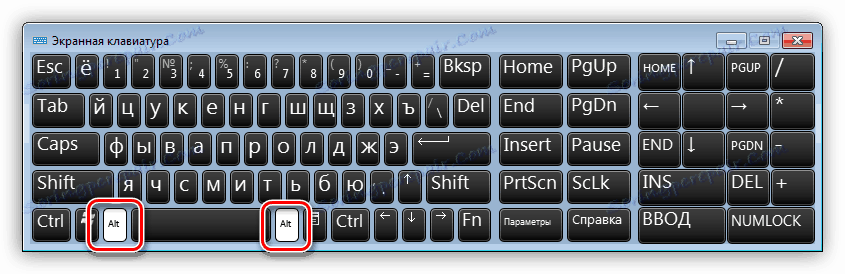
Ak chcete vyriešiť tento problém, musíte nahradiť membránu, pretože ste ju predtým rozobrali. Ak je klávesnica mechanická, musí sa prepnúť spínač, ktorý môže byť namontovaný buď s pájkou alebo bez pálenia. V každom prípade bude celkom problematické robiť to sami, ak nemáte potrebné vybavenie a spotrebný materiál vo forme spájky, toku a v skutočnosti samotného spínača. Exit - kontaktujte špecializovanú dielňu.

Najjednoduchším spôsobom je niekoľkokrát stlačiť tlačidlo problému, všetko sa pravdepodobne vráti do normálu bez opravy.
Ak sa kvapalina dostane na "krivku", potom je pravdepodobne v elektrickej časti skrat. Riešením bude demontáž a sušenie. Upozorňujeme, že ak je zariadenie typu membrány, potom medzi vrstvami filmu a koľají môže zostať aj sladký čaj, pivo a iné kvapaliny iné ako čistá voda, a to aj po vysušení. V takomto prípade ušetrí len filmy pod tečúcou vodou. Je pravda, že existuje jedna nuance - stopy môžu oxidovať a strácať vodivosť.
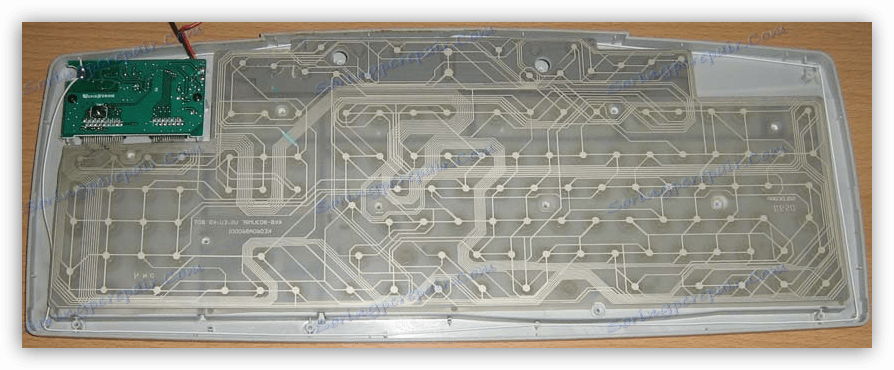
V každom prípade, aj keď je možné reanimovať zariadenie, stojí za to premýšľať o získaní nového, pretože jeho úplné zlyhanie nie je ďaleko. Kvapalina na klávesnici je smrť.
Pozri tiež: Klávesnicu čistíme doma
Ak ste na klávesnici neaplikovali vodu a kľúče na nej nelepili, posledná vec, ktorá sa mohla stať, bola porucha elektronického riadiaceho modulu. Pre lacné zariadenia je jeho oprava alebo výmena nerentabilná, takže si musíte kúpiť novú "dosku". Vážení, môžete sa pokúsiť odovzdať servisnému stredisku.
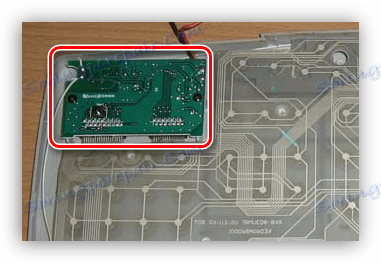
Ďalej, poďme hovoriť o softvérových dôvodoch.
Dôvod 2: BIOS
Klávesnica môže byť vypnutá v nastaveniach systému BIOS. Toto platí iba pre zariadenia USB. Súčasne sa program "Klava" nemôže použiť na výber parametrov spúšťania OS a iných operácií vykonaných bez načítania systému Windows. Názov nastavenia, ktoré potrebujeme, by mal obsahovať slová "Klávesnica USB" v rôznych kombináciách. Vo väčšine prípadov musíte pre tento parameter nastaviť hodnotu "Povolené" .
Pozri tiež: Čo robiť, ak nefunguje klávesnica v systéme BIOS
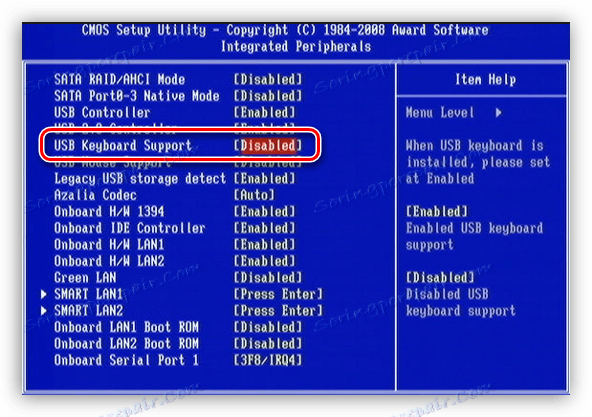
Dôvod 3: Ovládače
Ovládače sú programy, pomocou ktorých operačný systém spravuje zariadenia pripojené k počítaču. K dispozícii je tiež štandardný ovládač pre interakciu s klávesnicou. Ak sa nespustí, keď bol systém spustený alebo bol poškodený, zariadenie môže byť nepoužité.
Skontrolujte a opravte problémy v "Správcovi zariadení" .
- Kliknite pravým tlačidlom myši na skratku počítača na pracovnej ploche a vyberte položku "Správa" .
![Prepnite na správu nastavení počítača z pracovnej plochy systému Windows 7]()
- V ľavom bloku nájdeme príslušnú časť a prejdeme na ňu.
![Prejdite do Správcu zariadení z konzoly na správu systému Windows 7]()
- Požadované zariadenie môže byť umiestnené v dvoch odbočkách - "Klávesnice" a "Myši a iné polohovacie zariadenia" .
![Umiestnenie klávesnice v zozname Správcu zariadení systému Windows 7]()
Ak je funkcia "Klava" vypnutá, vedľa nej bude vidieť okrúhlu ikonu so šípkou. Môžete ho povoliť nasledujúcim spôsobom: pravým tlačidlom myši kliknite na riadok s názvom zariadenia a vyberte možnosť "Povoliť" .
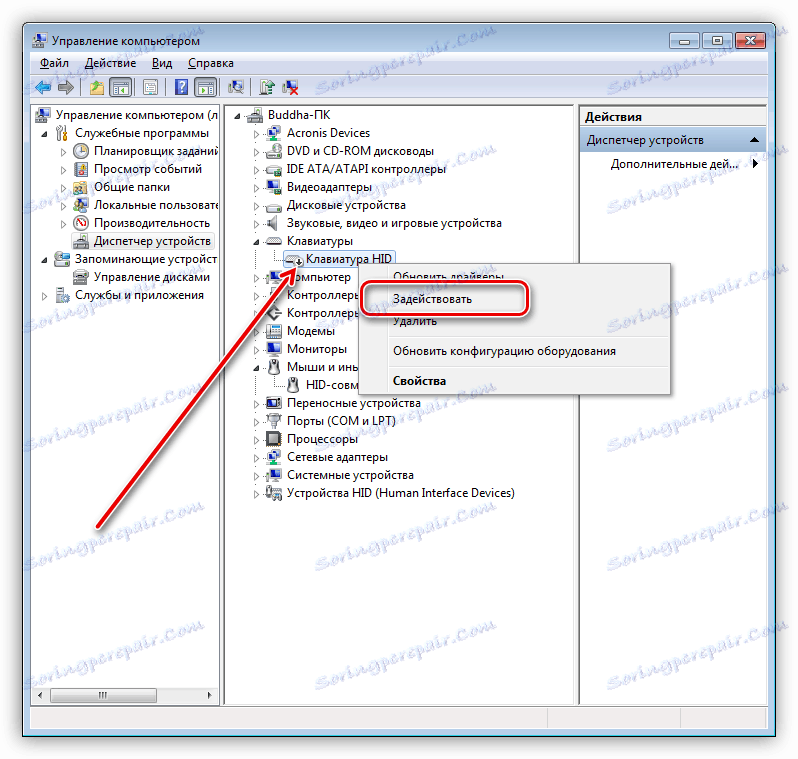
Ak je ikona žltá alebo červená, musíte znovu načítať ovládač.
- Odstráňte zariadenie (RMB - "Vymazať" ).
![Odinštalovanie ovládača klávesnice v Správcovi zariadení systému Windows 7]()
- V ponuke "Akcia" vyhľadajte položku "Aktualizovať konfiguráciu hardvéru". Klávesnica sa znova zobrazí v zozname. Možno budete musieť reštartovať zariadenie.
![Aktualizácia hardvérovej konfigurácie vo Správcovi zariadení v systéme Windows 7]()
Niekedy táto technika pomáha: vytiahnite zástrčku z portu a po chvíli (niekoľko sekúnd) ju vložte späť. Najlepšou možnosťou by bolo vybrať iný port. Táto akcia znova načíta ovládač. Toto odporúčanie funguje len s USB zariadeniami. Ak sa klávesnica v Správcovi zariadení nezobrazuje, je pravdepodobne fyzická porucha (pozri vyššie).
Niektorí výrobcovia vyrábajú vlastný softvér na správu svojich zariadení. Ak je to váš prípad, potom má zmysel preinštalovať ho, možno inštalácia bola nesprávna.
Dôvod 4: Vírusová aktivita
Škodlivé programy môžu spôsobiť veľa problémov. Medzi nimi môže byť blokovanie práce alebo zmena nastavení niektorých ovládačov. Vírus môže stlačiť klávesy, narušiť porty a dokonca vypnúť zariadenia. Skontrolujte systém kvôli infekcii a vyriešte problém pomôže informáciám uvedeným v článku nižšie.
Ďalšie podrobnosti: Bojujte proti počítačovým vírusom
záver
Väčšina problémov s klávesnicou súvisí s fyzickými problémami. Tieto zvyčajne vedú k neopatrnému prístupu k zariadeniu. Najčastejšími prípadmi je príjem tekutiny vo vnútri počas jedla v blízkosti počítača. Buďte opatrní a "Klava" vám bude slúžiť dlho.